ターミナルサーバーからのネットワークフォルダーの公開
UNC パスを使用してファイルシステムフォルダーを公開し、そのフォルダーを Windows エクスプローラーで開くことができます。構成の手順数を最小限にするため、ターミナルサーバーからネットワークフォルダーを公開できる特殊な公開アイテムを利用できます。
ネットワークフォルダーを公開するには、次の操作を実行します。
- RAS Console で [公開] カテゴリーを選択し、 [公開済みのリソース] ツリーの下にある [追加] アイコンをクリックします(または [公開済みのリソース] ボックス内を右クリックし、コンテキストメニューで [追加] をクリックします)。公開ウィザードが開きます。
- [アイテムタイプの選択] ウィザードページで、 [ファイルシステム上のフォルダー] を選択し、 [次へ] をクリックします。
- [サーバータイプの選択] ページで [ターミナルサーバー] を選択し、 [次へ] をクリックします。
- [公開元の選択] ページで、公開元のサーバーを選択します。ターミナルサーバーが 1 台しかない場合は、 [公開元の選択] ページは表示されません。
- [UNC フォルダ] ウィザードページで、通常のアプリケーションプロパティを指定します。
-
[UNC パス]
フィールドに、公開するフォルダーの UNC パスを入力します。
[...]
ボタンをクリックしてフォルダーを参照します(
[フォルダの参照]
ダイアログが開くまでに時間がかかることがあります)。
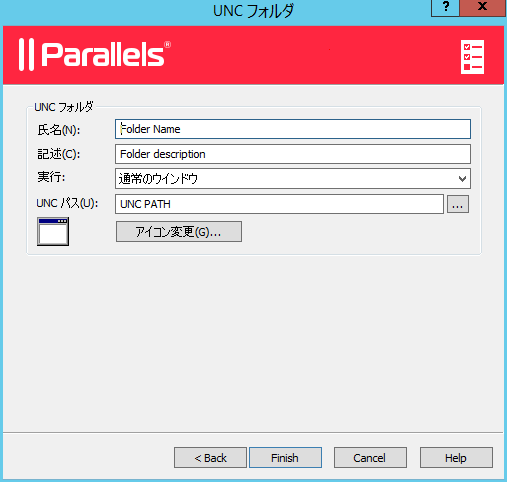
- [完了] をクリックすると、フォルダーが公開され、ウィザードが閉じます。
公開されたネットワークフォルダーは、他のアプリケーションと同様、 [公開] > [公開済みのリソース] リストに表示されます。公開されたネットワークフォルダーを選択してから、 [アプリケーション] タブをクリックすると、次のアプリケーション設定が表示されます。
-
[ターゲット]
プロパティは常に
PublishedExplorer.exeに設定されます。このバイナリは(エージェントプッシュによって)自動的に作成されるもので、標準のexplorer.exe実行ファイルの単純なコピーです。 -
[パラメーター]
プロパティには、公開するネットワークフォルダーが指定されます。フォルダーパスは、
explorer.exeで処理できる任意の形式で指定できます。
この公開アイテムでは、標準のアプリケーションプロパティタブがすべて有効になっていますが、少なくとも次の項目は全く無関係であるため無視してください。
- 公開元
- ファイル拡張子
|
|
 Web フォームからご意見を送信する
Web フォームからご意見を送信する
|